Web閲覧してるときや、マニュアルや解説書、カタログなどの資料をダウンロードした時に使われるPDFファイル。
拡大縮小印刷と、文字も図解も見やすいファイル形式ですが、一つ難点が……
それは「重い」ということです。
PDFファイルは主から開きたくない!という人も少なくないのでは?
そんなPDFファイル、重い原因は実は、開くソフトにあります。
今回はPDFファイルをサクサク閲覧できる軽量PDFビューアのご紹介です。
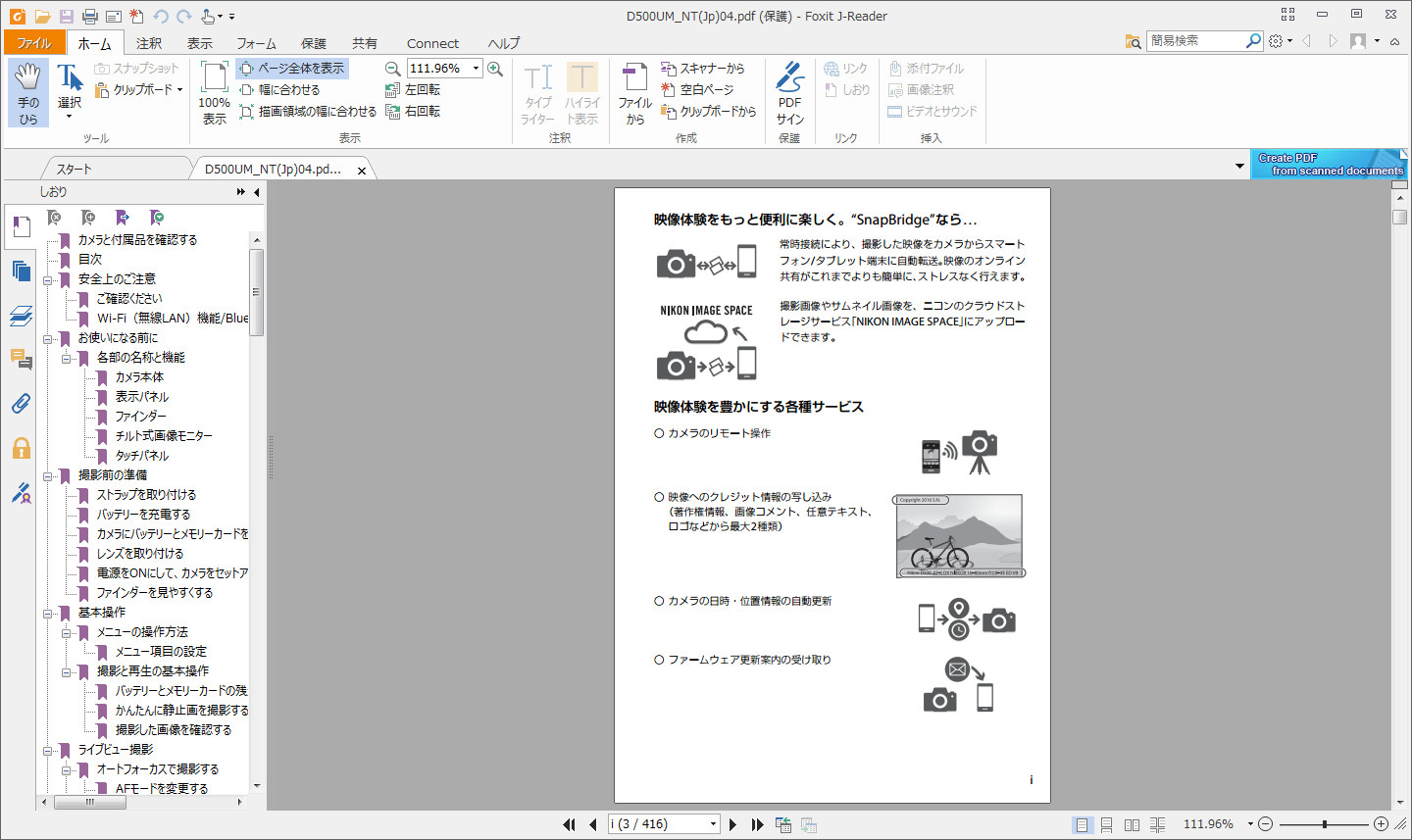
↑今回の主役、詳細はまたのちほど!
事実上標準のAdobeAcrobatReaderDCはやたらと重い
本命のソフトの紹介の前に、Windows環境で事実上標準となっているソフトの話からまいります。
PDFファイルを閲覧する際に、Windowsユーザーは基本的にAdobe社のAdobeAcrobatReader(アクロバットリーダー)を使っているものと思います。
メーカー製パソコンなのでは、最初からインストールされていることもあるソフトです。
メーカー製以外でも、PDFファイルを配布しているホームページなどではAdobeAcrobatReaderのダウンロードリンクが貼られていることがほとんどです。
このAdobeAcrobatReaderは、AdobeのAcrobatというPDFの閲覧加工編集するソフトから、閲覧する部分だけに特化した無料のソフトです。
元になったソフトの関係で名前の変遷がややあり、AcrobatReaderからAdobeReaderになり、また現在はAcrobatReaderDCという名称になっています。
時代によって名前は違いますが基本的には同じソフトのバージョン違いです。
無料で使えて、元々が高性能ソフトからの機能限定ということもあり、性能は申し分ないのですが、その反面、やたらと重い!という難点があります。
そうです、冒頭でも書いたとおり、PDFが重いのはこのソフトが原因です。
そして、重いソフトが事実上標準となっているのでPDFは重いというイメージが広まっています。
オススメの軽量PDビューア「FoxitReader」
事実上標準のソフトが重いということは、その代わりの軽量なソフトを使えば、PDFの閲覧もサクサク快適になります。
管理人のオススメPDFビューアは「FoxitReader」です。
独自のエンジンを使ったPDFビューアで、非常に軽量な動作で、サクサク閲覧できます。
このFoxitReaderもAdobeAcrobatReader同様、PDF編集ソフトからの機能限定版で閲覧だけできるフリーソフトです。
しかし、閲覧にだけ機能を限定したといっても、非常に多機能な閲覧機能を持っており、表示も拡大縮小ルーペ機能などなど、さらに注釈機能、他のファイルをPDFとして書き出すこともできます。
ぶっちゃけ、PDFビューアとしてはAdobeAcrobatReaderよりも遥かに高機能だなと思っています。
要するに、このFoxitReaderを簡単に表すなら
「軽量でありながら非常に多機能な無料で使えるPDFビューア」
ということになります。
無料で使えるのでとりあえず気になった人は試してみてもいいでしょう。
日本語版と英語版
FoxitReaderは公式で日本語版もリリースされています。
ちなみに日本語版はFoxit J-Readerという名称です。
多言語対応ソフトですが、日本語版のみ独立したソフトで配布されています。
そのため、英語版をインストールして日本語化ということはできません、日本語版を使いたい人はFoxit J-Readerの方をインストールしましょう。
ただし、本家の英語版に比べると、ややアップデートが遅れるので、極々まれにセキュリティ面で脆弱性の修正が遅れる場合があります。
特定の取引先や、信用できるサイトからのPDFダウンロードだけしている人なら問題ないでしょうが、よく知らない相手からのメールでのPDFファイルの添付などがあった場合はタイミングによっては注意が必要です。
もっとも、この点は「信用できない相手からのファイルは開かない」という基本的な対策が重要なのですが。
心配な人は英語版を選ぶといいでしょう。
なお、現在はJ-Readerも本家のFoxitReaderと同じバージョンに追いついたところです。
現在リリースされているバージョン8からはセキュリティ面が強化されているので今後は日本語版だけでもいいかもしれませんね。
ダウンロードとインストール
日本語版のFoxit J-Readerと英語版のFoxitReaderはダウンロードできるサイトが違います。
日本語版は、日本公式サイトか、もしくは窓の杜とVectorからダウンロードできます。
日本語版ダウンロード
Vector Foxit J-Readerダウンロードページ
日本公式サイトからダウンロードする場合は、メールアドレスと氏名の入力が必須となります、アップデート情報などのサポート情報が送られてきますが、ダウンロードだけならばそういった入力が不要な窓の杜かVectorでダウンロードする方が手っ取り早いでしょう。
一応公式サイトからのダウンロード手順を紹介しますが、管理人としては、窓の杜でのダウンロードを推奨します。
そっちのほうが簡単ですからね。
日本公式からのダウンロード手順
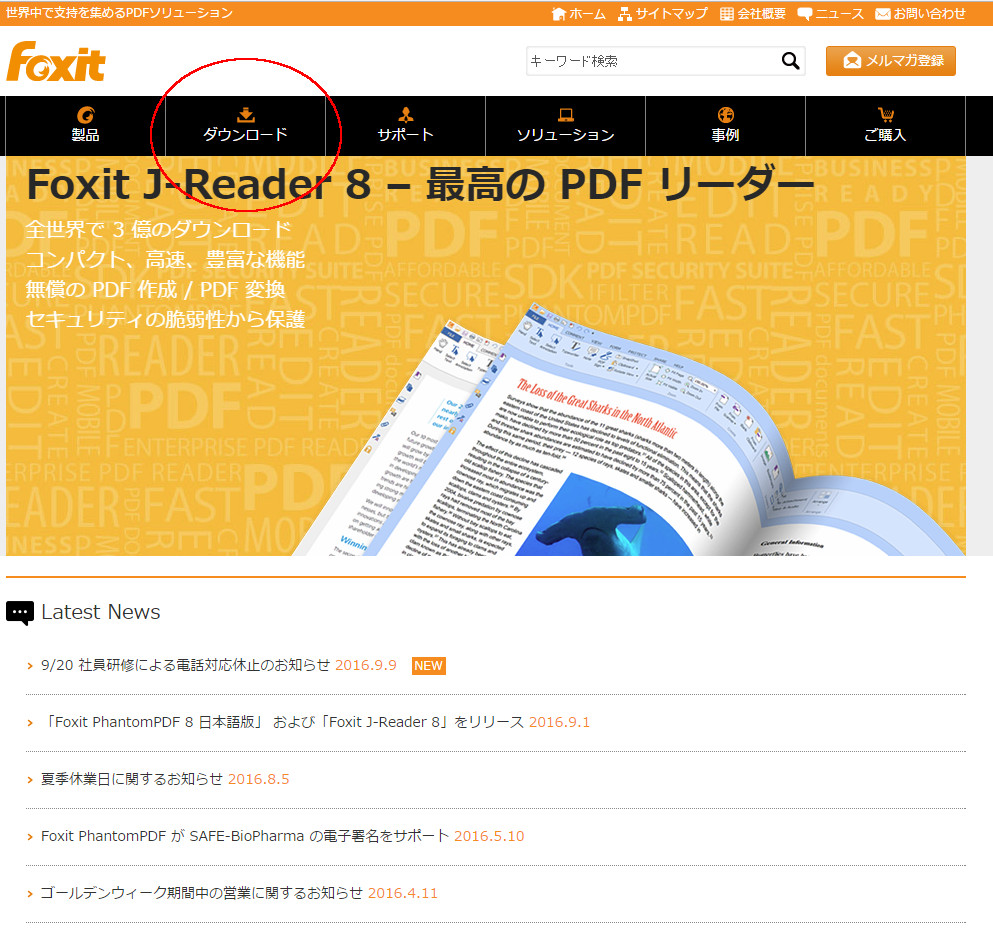
まずは画面上のダウンロードをクリック

一番上のFoxit J-Reader(Windows版)の右のダウンロードをクリックします。

フォームに氏名とメールアドレスを記入して送信をクリックすると、入力したメールアドレス宛にダウンロードURLが送られてきます。
URLは3日間有効となっています、早めにダウンロードしましょう。
英語版のダウンロード手順
英語版は英語公式から簡単にダウンロードできます。
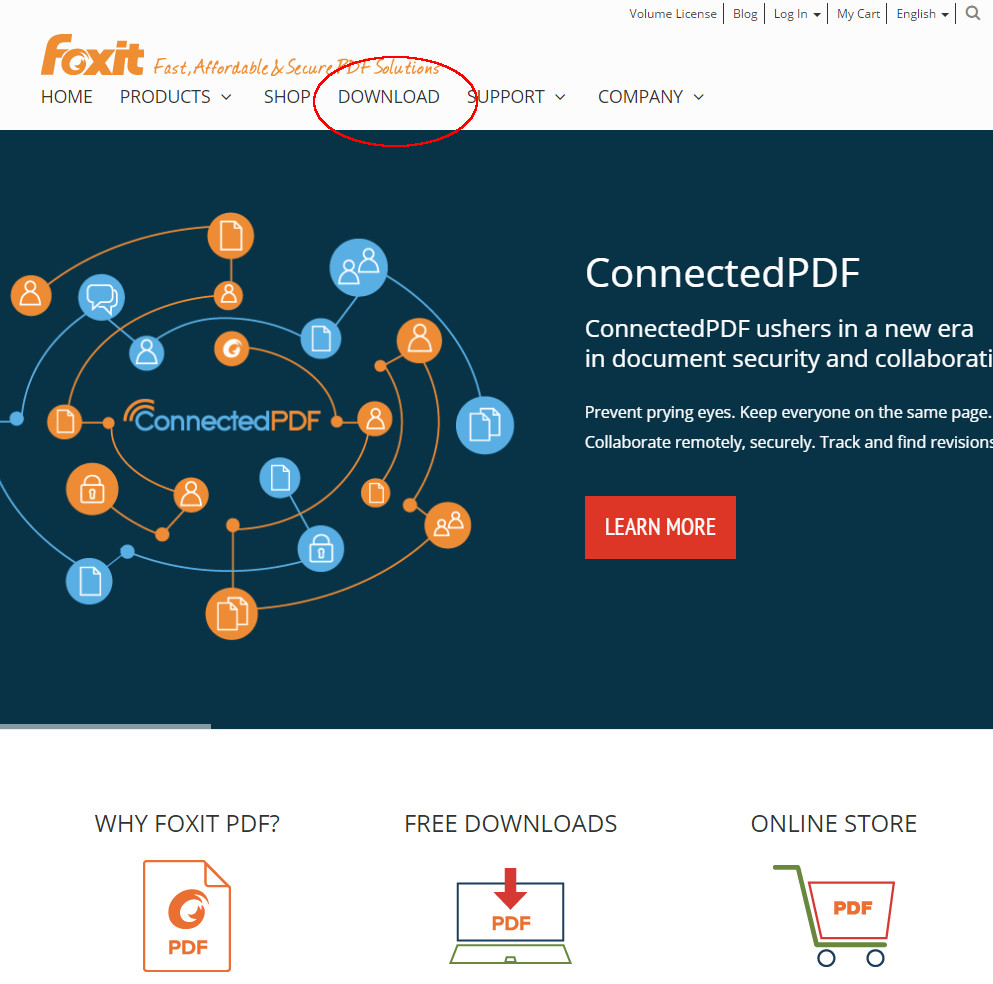
上にあるDOWNLOADをクリックします、ページ真ん中あたりにもFreeDownloadと書かれていますが、どちらをクリックしてもジャンプ先は同じです。

開いたページの右にある、FreeDownloadをクリックします、日本公式とはレイアウトが違うので注意。
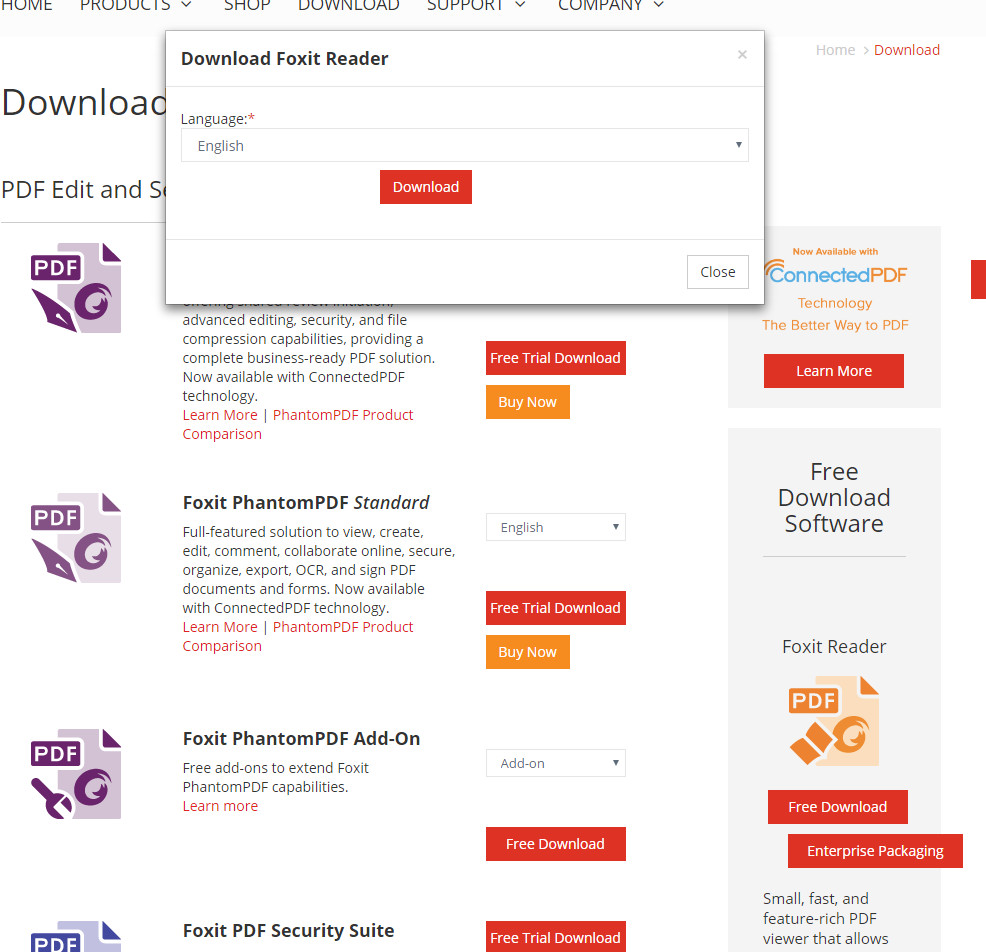
ダイアログがポップアップしますので、Downloadをクリックします、言語を選べますがどうせ日本語はないのでEnglishのままで問題ありません。
次のページが開いて自動でダウンロードが始まります。
このページではいろいろと情報を入力するフォームがありますが、特に入力する必要はありません。
インストール
インストールは簡単です。
日本語版でも英語版でも手順は同じですので、日本語版でのインストール手順を見てみましょう。
英語版の方でも、英語で書いてあるだけで内容は同じです。
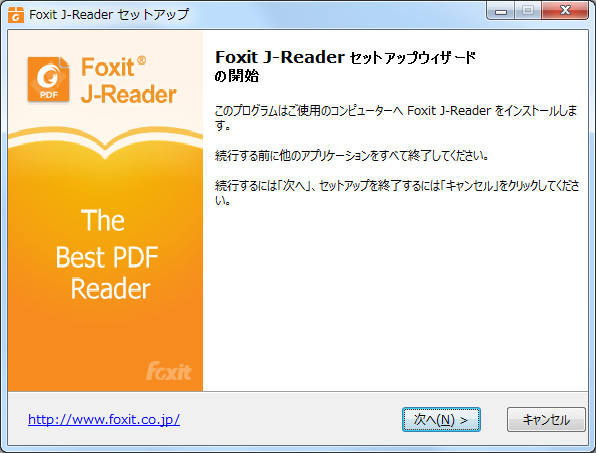
まずはセットアップウィザードの開始、「次へ」を選びます、日本語でも英語でも変わりません。
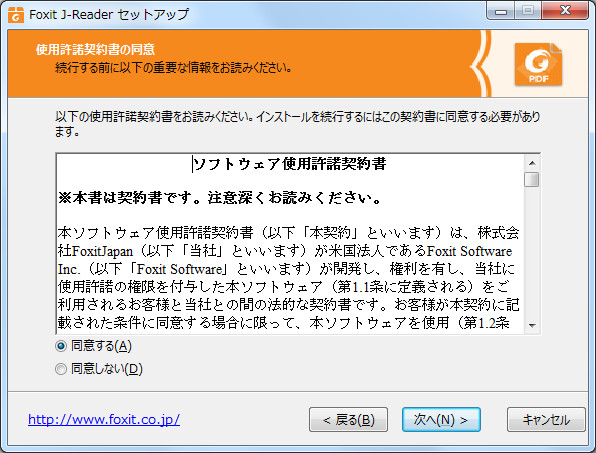
使用許諾契約の文章です、読んでから同意しましょう。
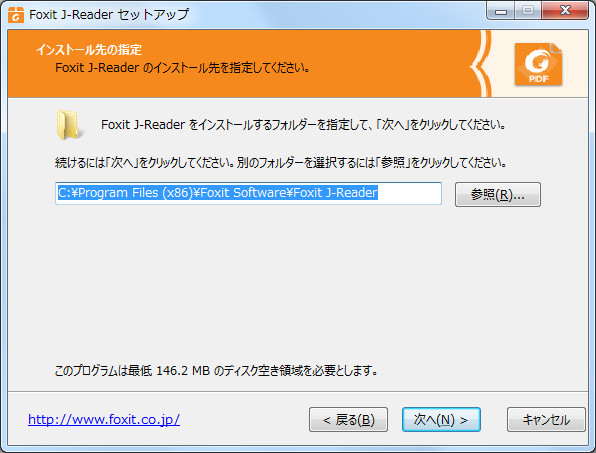
インストール場所の指定です、特に理由がなければそのままに、下手に変更するとトラブルのもとです。
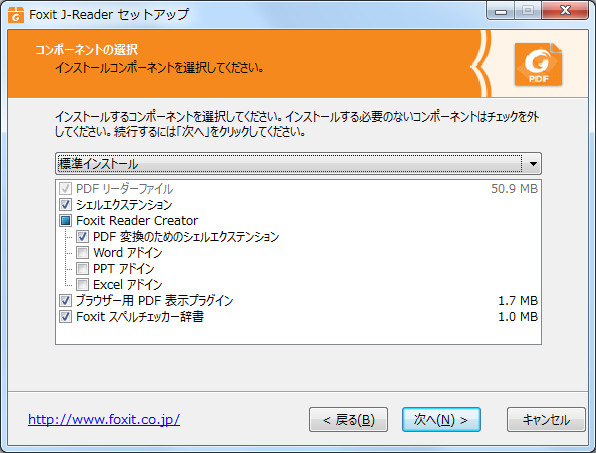
インストールするコンポーネントの設定です。
これは全て追加するのがオススメです、特にMSOffice関係のWordアドインなどは非常に便利で、追加しておけばOfficeからボタンひとつでPDFにファイルを変換できます。

デスクトップアイコン作成などの追加タスクの選択です。
アイコンなどは必要なモノを追加すれば問題ないです。
規定のソフトに設定はこのFoxitReaderのみインストールするなら無条件でチェックを入れておきましょう。
AdobeAcrobatReaderなどと併用する場合はよく使う方を設定しておきましょう、後からでも変更可能です。
わかりにくいのがConnectedPDFの無効です、これはPDFファイルに識別コードなどを入れて管理する機能で、バージョンの管理や履歴の追跡、はたまた誤って外部に送信した場合に削除することなどもできる機能です。
標準だとチェックが外れた状態で「チェックを入れると無効」になります。
後から無効にもできますので、一旦そのままでも問題ないでしょう。
最後の「規定のプリンターとしてインストール」は詳細は後述しますが、このソフトプリンターにもなります。
その際に、規定のプリンターにする場合はチェックを入れます。
物理的にプリンターを繋いでいる場合はややこしいので、チェックを外したままでいいでしょう。
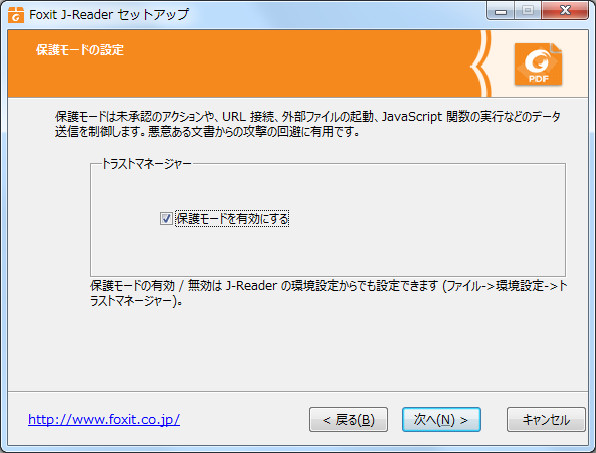
最後に保護モードを有効にするかどうかの設定です。
バージョン8からセキュリティ面が強化されており、標準で有効に設定されています。
前述の通り、このソフトは日本語版だけアップデートが遅いので脆弱性の問題が英語版より深刻です。
日本語版を利用する場合は特に有効にしておいた方がいいでしょう。
後から設定で変更できるので、保護を外す必要ができた場合だけ、一時的に無効にすれば十分です。
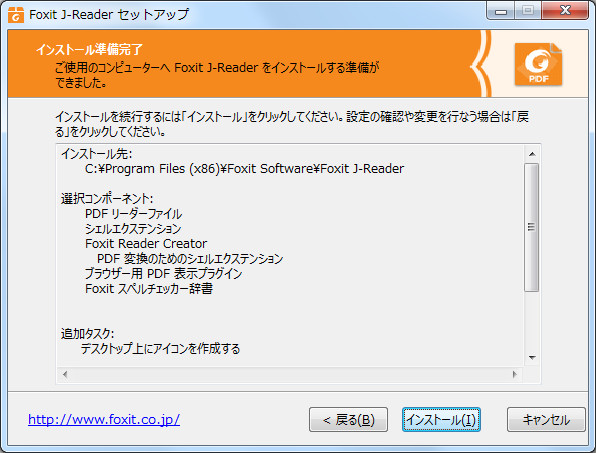
以上の設定が済めば後は確認画面です。
問題ないか確認したらインストールをクリックしてインストールしましょう。
後は自動で進みます。
操作感も違和感なし
事実上標準のソフトはAdobeAcrobatReaderで、その標準となっているソフトと違いソフトを使うということに不安を感じる人も居るかも知れませんが、その点は心配いりません。
PDF編集ソフトならいざ知らず、閲覧するだけのPDFビューアなので、そんな特殊な操作をすることもなく、違和感なく使用できます。
主な違いといえば、こちらの方が軽いということぐらいです。
もちろんAdobeAcrobatReaderの独自機能を利用したり閲覧だけでもバリバリに機能を利用していたら話は別かもしれませんが、その場合は、どちらも無料で使えるソフトなので、両方インストールしておいて、使い分ければいいというだけの話です。
基本的な閲覧をするときは、FoxitReaderを使い、例えば他のAdobeソフトと連携するようなAdobeAcrobatReaderの独自機能を使うときはそちらを使うという感じで使えば良いわけです。
この2種類のソフトにかぎらず、パソコンソフトは同じ種類のソフトをいくつかインストールしておいて、用途に併せて使い分けるという方法が有効です。
地味に便利なプリンター機能
foxitReaderで便利な機能が、プリンターとしてFoxitReaderを設定する機能です。
こう言われても意味がわからないと思いますが、説明すると
ファイルを印刷する時、FoxitReaderに設定すると紙に印刷するようにそのままPDFファイルとして出力してくれる機能です。
オフィスソフトで作った書類などをPDFに出力する時に便利な機能です。
ソフトの印刷機能をそのまま使えるので、印刷プレビューを見ながら仕上がりを確かめたり、特定のページだけをPDFファイルとして出力したりすることもできます。
さらにそのPDFファイルをFoxitReaderで開いて注釈を付けたり…と段階的な使用もできます。
印刷できるソフトならどれでもPDFファイルにできるのでかなり便利な機能です。
単純な機能でもあるので、これのためにインストールしておいても便利なほどです。
まとめ
重い重いと言われながらも便利なPDFファイル。
FoxitReaderを使えばサクサクと便利なPDFファイルを閲覧できます。
特徴をまとめると
- 無料で使える
- 日本語版もある
- 軽量
- 高機能
といいとこづくめのソフトです。
AdobeAcrobatReaderの存在によって、こういう選択肢があることすら知らない人も多いと思うので、気になった人にはぜひ使っていただきたいと思うソフトです。
軽量なPDFビューアに興味を持った人はぜひ一度試してみてください!

